Quicksilver で Mac に叱咤激励してもらう 2
先のエントリで書いたとおり、Quicksiver で任意のメッセージを Large Type で表示するアクションを cron で定期的に実行するようにしてみたので、それに加えて音声でも読み上げるようにしました。
やったことは前回とほとんど同じで、1st pane にテキストを指定して 2nd pane のアクションで Speak Text(Say) を選択し、 Ctrl + Enter 。
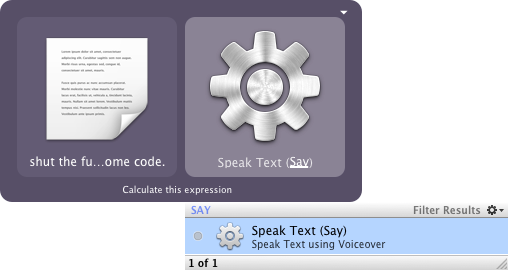
それをコマンドファイルとして保存して、
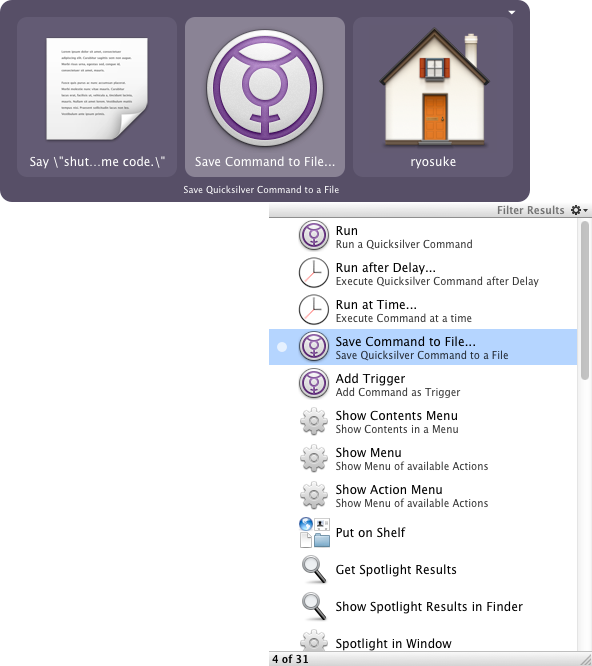
cron に登録します。
00,20,40 13-23 * * * open /Users/ryosuke/Say_message1.qscommand && open /Users/ryosuke/show_message1.qscommand
これで 13 時から 23 時までの間、20 分ごとに音声での読み上げと Large Type での表示を続けて実行してくれるようになりました。
more ...Quicksilver で Mac に叱咤激励してもらう
Quicksilver では任意の文字列を画面上に大きく表示する Large Type という機能があります。これを利用して自分に対するメッセージを定期的に表示する仕組みを作ってみました。
アクションを組み立てる
- Quicksilver を起動してコンマ . を押してテキスト入力モードにします。
- 表示させたいメッセージを入力して tab を押して 2nd pane に移り、Large Type を選択します。(まだ Enter は押さない)
- ここで Enter を押すと即座に Large Type が実行されますが、 Ctrl + Enter を押すと様々なアクションを選択できます。
- というか、「入力した文字列を Large Type する」という動作がひとまとまりのオブジェクトとなって 1st pane に入るのです。
- 2nd pane で Save Command to File というアクションを選びましょう。3rd pane ...
Quicksilver の qs コマンドをインストールする
Mac では Quicksilver というランチャというか実行環境のようなものがあります。 Mac OS X ではデフォルトで Spotlight というローカルマシン上の検索システムが使えるので単純なアプリケーションの起動や指定したディレクトリを Finder で開いたりするのは Spotlight だけでも十分ですが、Quicksiver ではファイルを開くアプリケーションを指定したり検索したディレクトリのサブディレクトリを開いたりとファイラ的な機能が備わっています。
同じようなアプリケーションに Alfred がありますが、見た目があまり好みではないのと拡張機能パックが有料だったので私は何となく Quicksiver の方を使っています。
さて、そんな Quicksiver に shell から引数(?)を渡せる qs コマンドというものがありましたのでインストールしてみました。Quicksiver のウィンドウを表示させた状態で Command + , を押して設定画面を表示したら、まず Plugins で Not Installed の中から Command Line Tool を選択してインストールします。
次に Preferences で Command Line ...
more ...MacPorts と Homebrew の違いについて
Mac のパッケージ管理システムとして最近は Homebrew の方がメジャーなようですが、MacPorts や Fink という選択肢もあります。 個人的な感覚としては少し前までは MacPorts がデファクトスタンダードだったような気がします。その後 Homebrew が出てきてデファクトの座を追われたような印象を持っていたのですが、両者の間に(Fink はおいておいて)どのような違いがあるのか気になったので少し調べてみました。
パッケージのインストール先
- Homebrew は /usr/local にインストールする
- MacPorts は /opt/local にインストールする
インストールに必要なユーザー権限
- Homebrew は一般ユーザーの権限でインストールする
- MacPorts は管理者の権限でインストールするため、sudo が必要
インストールするパッケージについて
- Homebrew は必要なソフトウェアのうち OSX に元から入っているものがあればそれを使う
- MacPorts は必要なソフトウェアは全部新たにインストールするため、環境のセットアップに時間がかかる
その他
Python で SciPy、Numpy、NLTK ...
Divvy のショートカットキー設定のエクスポート・インポート
ウィンドウの配置を切り替えるアプリケーションはいくつかありますが、私は Mac と Windows の両プラットフォームで使える、Divvy を使用しています。
会社の Windows 機と自宅の Mac mini および Macbook Air にインストールしていて、特に会社のマシンではこれなしではやっていけないくらい多用しているのでした。
どういうソフトウェアかは、以下の動画を見ればすぐわかるでしょう。3 分半くらいです。
Divvy by Mizage - Screencast from Mizage on Vimeo.
調べたら Divvy ってちゃんと英単語としてあるんですね。
で、先日バージョンアップした際にオンラインのマニュアルを読んでいたら、Mac 版であればショートカットキーの設定をエクスポート・インポートできることがわかりました。
マシンを再セットアップするときや複数台の間で設定を統一したい場合などに便利なのでメモしておきます。
まずエクスポートは Safari ...
more ...Mac でアクティブなウィンドウ以外を隠す
下記ショートカットキーで非アクティブなアプリケーションのウィンドウをすべて隠すことができます。ひとつの作業に集中して取り組みたいときなどに便利です。
option + shift + H
個人的には Emacs で何かを書いているときに使用することが多いですね。ブラウザや Twitter クライアントなどが表示されているとどうしてもそちらにも注意が向くので意識が散漫になってしまいます。
シングルタスクで進めたいときには効果てきめんだと思いますのでこれからも積極的に利用していきたいところです。
more ...Mac でキーリピートの速度設定を変更する
PC を使う際に自分の好みにあわせて色々と設定を変更することがあると思います。
Emacs などはその最たるものというか、こだわろうと思えばいくらでもカスタマイズができるので使用者にフィットした設定ができる反面、設定を煮詰める作業に多大な時間コストがかかるという諸刃の剣的な側面を持っているような気もします。
そういったアプリケーションの設定だけでなく、OS 自体についてもデフォルトの状態で使うのではなくいろいろと変更を加えたい部分があります。私の場合、キーリピートの速度もそのひとつです。
Mac の場合、システム環境設定の「キーボード」の中に「キーのリピート」、「リピート入力認識までの時間」という項目があり、ここを変更することでキーを押しっぱなしにしたときに連続して入力される速さを調整できます。キーリピートを速くすればするほど、押している間に入力される文字の数が多くなります。
私はどちらも一番速い設定にしていますが、それだけではまだ足りず、各種キーマッピングを変更できるユーティリティソフトウェア KeyRemap4MacBook [1] の方でも設定することでさらに速くしています。
今のところは「Delay Until Repeat」を 200ms、「Key Repeat」を 15ms にしています。Key Repeat は少し前までは 60ms にしていたので、15ms は少々速すぎるかなという気もしますが使っているうちに慣れてくる部分が大きいのでもう少しこのまま使っていこうと思います。
キーリピートが速いとスクロールさせるときの待ち時間が短くなり全般的にテキパキと入力・編集ができるのでおすすめですよ。